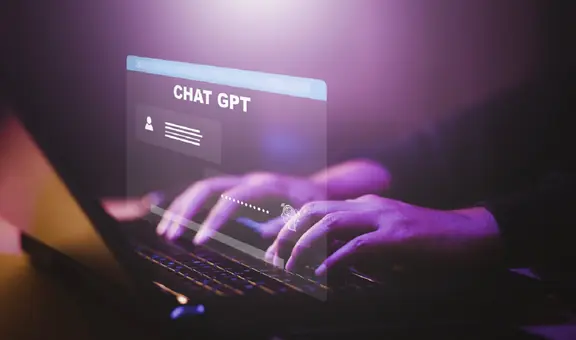Google: ¿cómo proteger tu historial de búsquedas con contraseña?
Evita miradas indiscretas. Esta función de Google te ayudará a mantener en privado tu actividad en internet.
- ¿Qué fue lo más buscado en Google Perú en el 2025? Los temas de mayor interés entre los peruanos
- ¿Qué es WhatsApp Plus y por qué debes evitar instalarlo en tu smartphone?
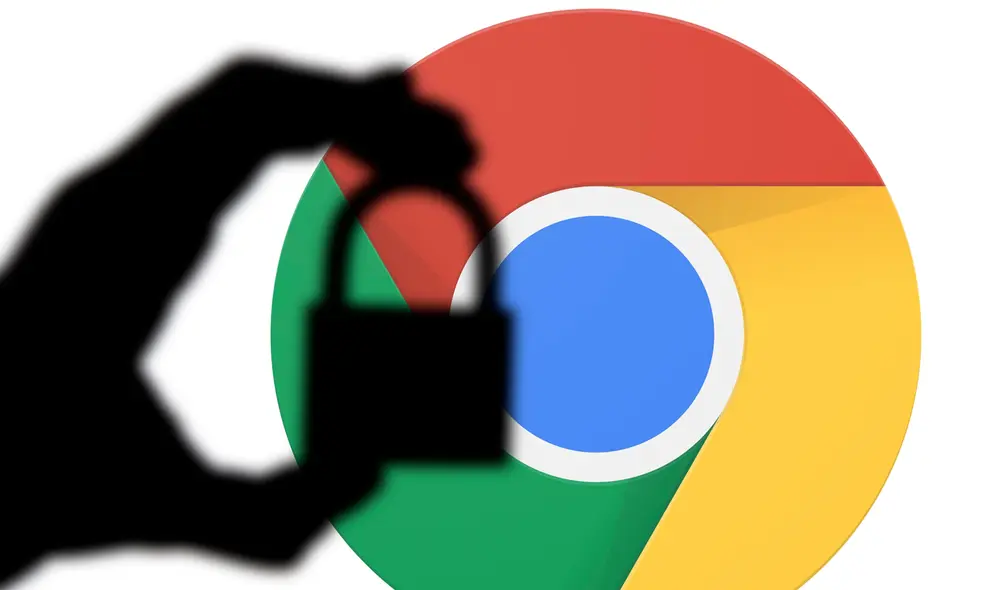
Añade una capa de protección adicional a tu información. A mediados de este año, Google anunció el lanzamiento de una útil función de seguridad que permite a los usuarios establecer un método de verificación adicional para restringir el acceso a su historial de búsquedas en internet.
En específico, si la configuración de actividad en la web y aplicaciones se encuentra habilitada en tu cuenta de Google, todas las búsquedas que realices en el navegador quedarán registradas automáticamente en una sección llamada Mi Actividad.
TE RECOMENDAMOS
TEMU VS. ALIEXPRESS: ¡AQUÍ ESTÁN LOS MEJORES PRECIOS! | TECHMOOD
¿Cómo proteger tu historial de Google?
Desde el panel de configuración de tu cuenta de Google, tienes la opción de requerir un paso adicional para visualizar tu historial completo. A continuación, conoce los pasos que debes seguir según el dispositivo que utilices:
Computadoras:
- Accede a la web de Mi Actividad de Google desde una computadora Windows o Mac.
- Haz clic en el apartado Gestionar verificación de mi actividad.
- Selecciona la opción Requerir verificación adicional.
Dispositivos Android:
- Ingresa a la página de myactivity.google.com desde tu teléfono o tablet.
- Desplázate hasta el recuadro de Google protege tu privacidad y seguridad.
- Haz clic en la opción Gestionar verificación de Mi Actividad.
- Activa la opción Requerir verificación adicional.
- Pulsa el botón Guardar.
Dispositivos iOS:
- Ve a la página de myactivity.google.com desde tu iPhone o iPad.
- Dirígete al recuadro Google protege tu privacidad y seguridad.
- Selecciona la opción Gestionar verificación de Mi Actividad.
- Activa la función Requerir verificación adicional.
- Presiona el botón Guardar.
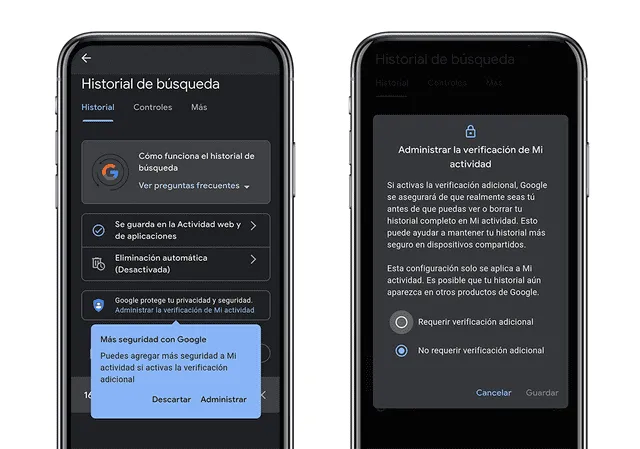
Nueva opción para agregar un sistema de verificación adicional. Foto: La República
Google Chrome: el truco para ahorrar datos al navegar por internet
¿Tu conexión a internet es lenta? ¿Tus datos móviles son limitados? Para evitar que tu experiencia en internet se vea afectada por dichos inconvenientes, entonces debes utilizar el modo lite disponible en Google Chrome. ¿De qué se trata esta función?
Cuando utilizas esta herramienta, parte de tu tráfico web pasará a través de los servidores de Google antes de que se descarguen en tu equipo. De esta manera, si una página carga con lentitud, la plataforma la simplificará para que se utilicen menos datos en tu dispositivo.